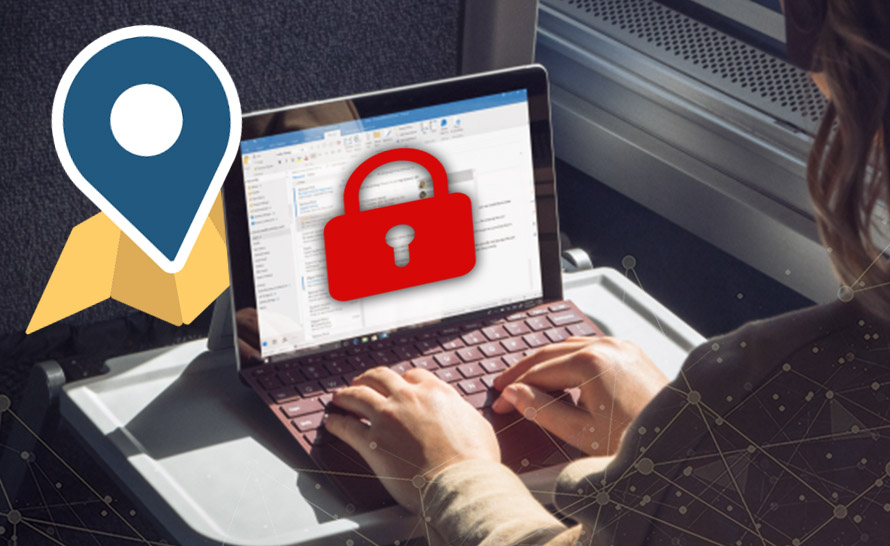Nasze urządzenia elektroniczne (telefony, komputery, konsole) są dla nas najczęściej bezcenne i nie chodzi tu tylko o wartość materialną sprzętu. Często można spotkać się z ogłoszeniami - "skradziono komputer, prosimy o zwrot dysku, bo są tam ważne dokumenty lub rodzinne pamiątki w postaci zdjęć i filmów". Wtedy utrata takiego sprzętu boli podwójnie, bo tracimy nie tylko drogi komputer czy telefon, ale również bezcenne pliki, jakie się na nich znajdują. Najgorsza jest świadomość, że ktoś obcy, kto, bądźmy szczerzy, nie jest wzorem cnót wszelakich, ma dostęp do naszych prywatnych zdjęć i plików.
Oczywiście, jeśli nasz komputer chroni hasło, to powinniśmy być nieco spokojniejsi. Ale hasło to nie jest zapora nie do przebicia i by chronić nasze dane, warto mieć jeszcze coś w zanadrzu. Na szczęście współczesne urządzenia w znakomitej większości przypadków są synchronizowane z usługami sieciowymi.
To daje nam spore pole manewru i wiele możliwości, nie tylko zlokalizowania urządzenia, ale również jego blokady. Możliwość taką daje również Microsoft. Pokażemy teraz, jak wygląda proces zarządzania naszymi urządzeniami za pośrednictwem konta Microsoft i jakie możliwości nam to daje. Pierwszym krokiem, jaki musimy wykonać, to przejść na stronę naszego Konta Microsoft.
Po zalogowaniu ukaże nam się ekran główny z kilkoma kartami. Nas interesuje najbardziej karta Urządzenia. Na karcie pojawią się ostatnio używane przez nas urządzenia (na których zalogowaliśmy się na nasze konto Microsoft). Klikając odnośnik Wszystkie urządzenia, zobaczymy wszystkie urządzenia.
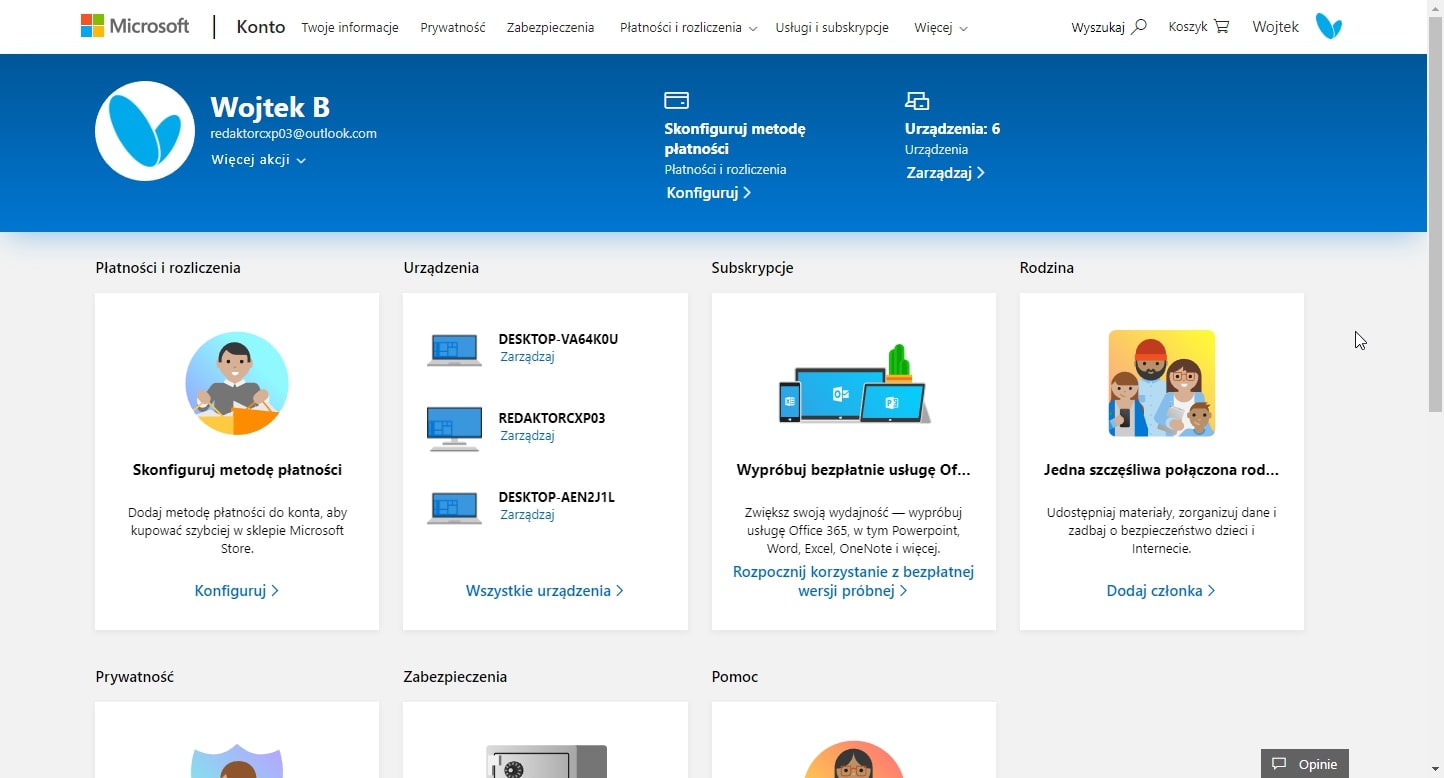
Widzimy tutaj nie tylko nazwy urządzeń, ale również ich markę, model oraz informacje o tym, czy z urządzeniem jest wszystko w porządku. Wybieramy to jedno, które chcemy zablokować przed niepowołanym dostępem lub po prostu zlokalizować, i klikamy odnośnik Pokaż szczegóły.
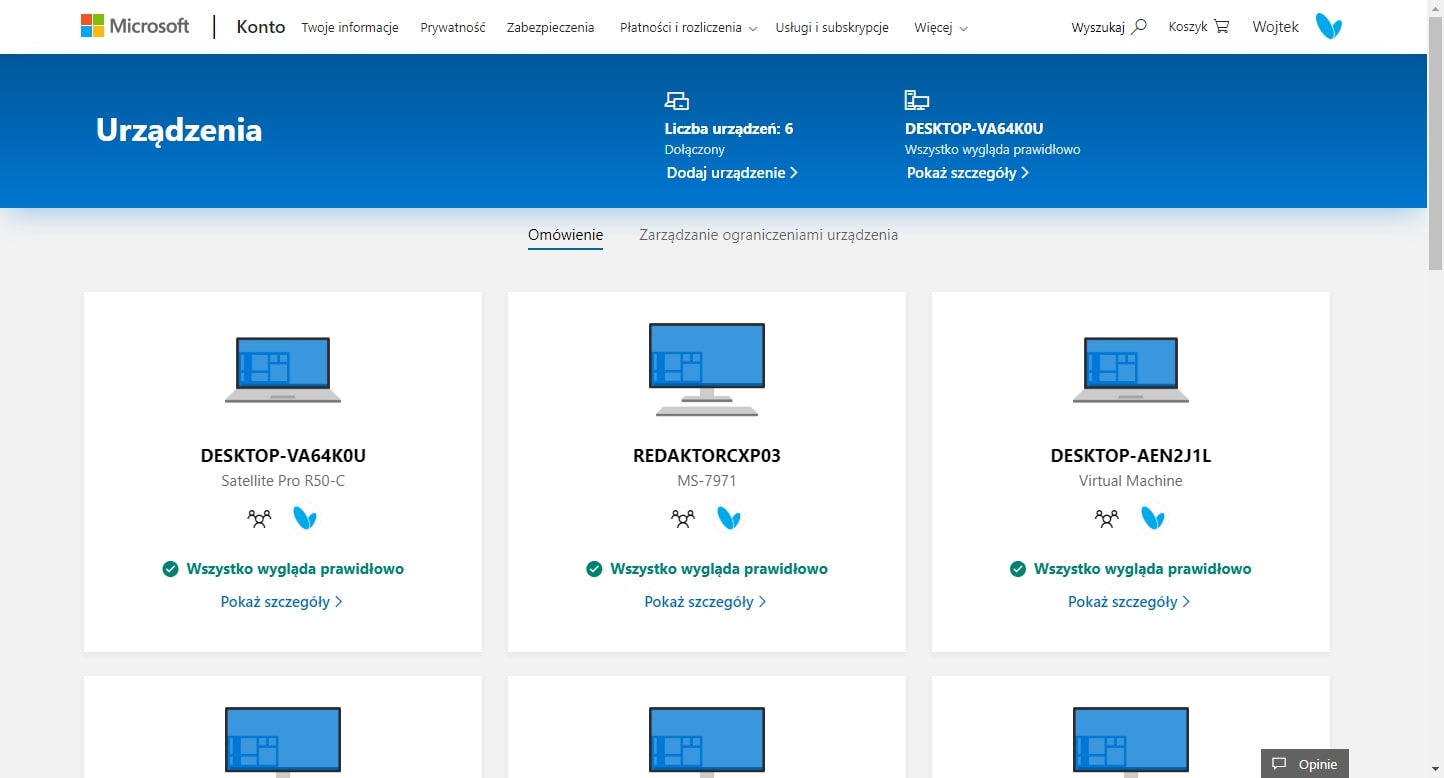
Otrzymujemy wgląd w szczegółowe informacje na temat stanu naszego urządzenia - czy jest aktualne, jaką wersję systemu posiada oraz detale dotyczące ochrony urządzenia przez Windows Defender Security Center. Widzimy nawet dane na temat wolnego miejsca na dysku czy jego parametrów technicznych! Ale nie to nas teraz interesuje najbardziej.
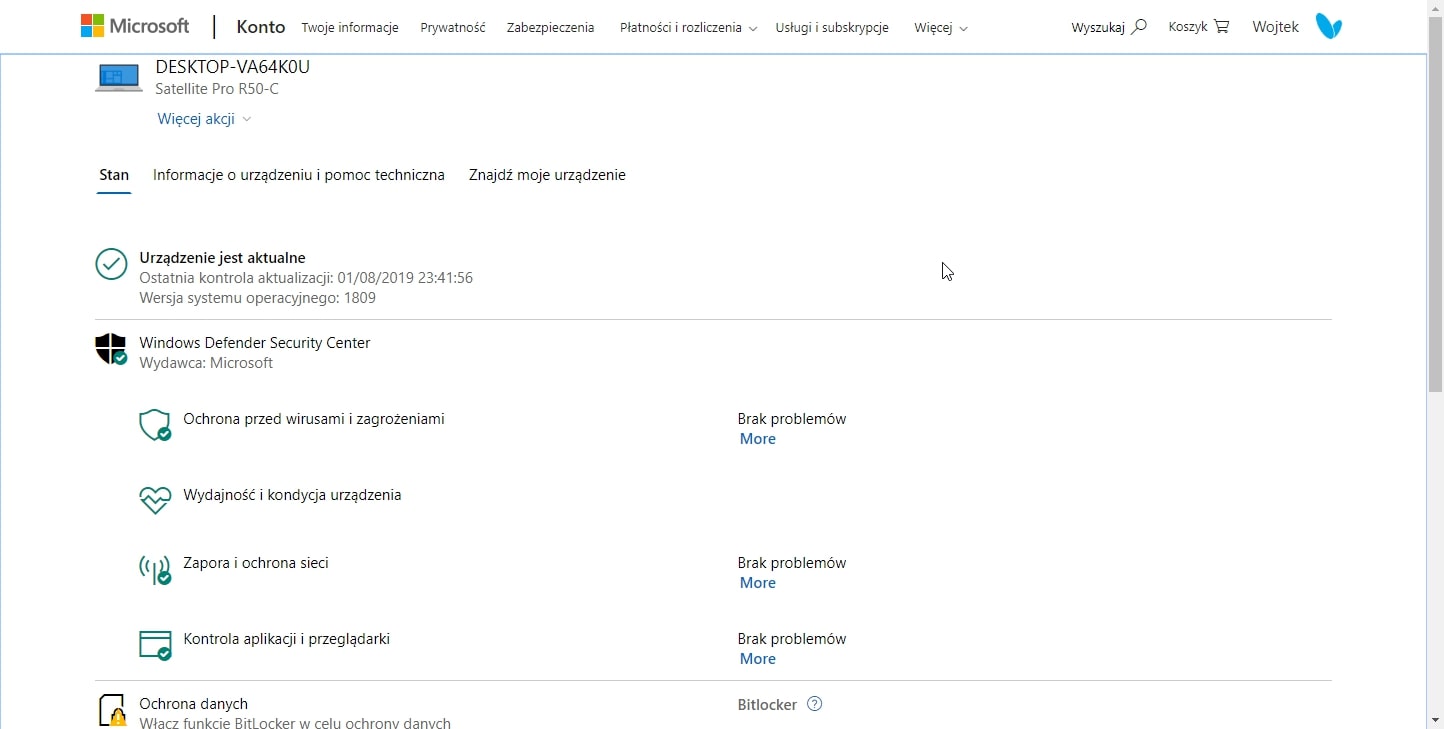
Klikamy odnośnik Znajdź moje urządzenie. Na ekranie pojawią się informacje na temat ostatniego logowania urządzenia w Sieci, stanu baterii, a co najważniejsze - mapka z dokładną lokalizacją komputera. To daje nam już konkretne informacje na temat tego, gdzie powinniśmy szukać naszego urządzenia. Jednak ponieważ najprawdopodobniej znajduje się on obecnie w niepowołanych rękach, warto go zablokować. W tym celu klikamy przycisk Zablokuj.
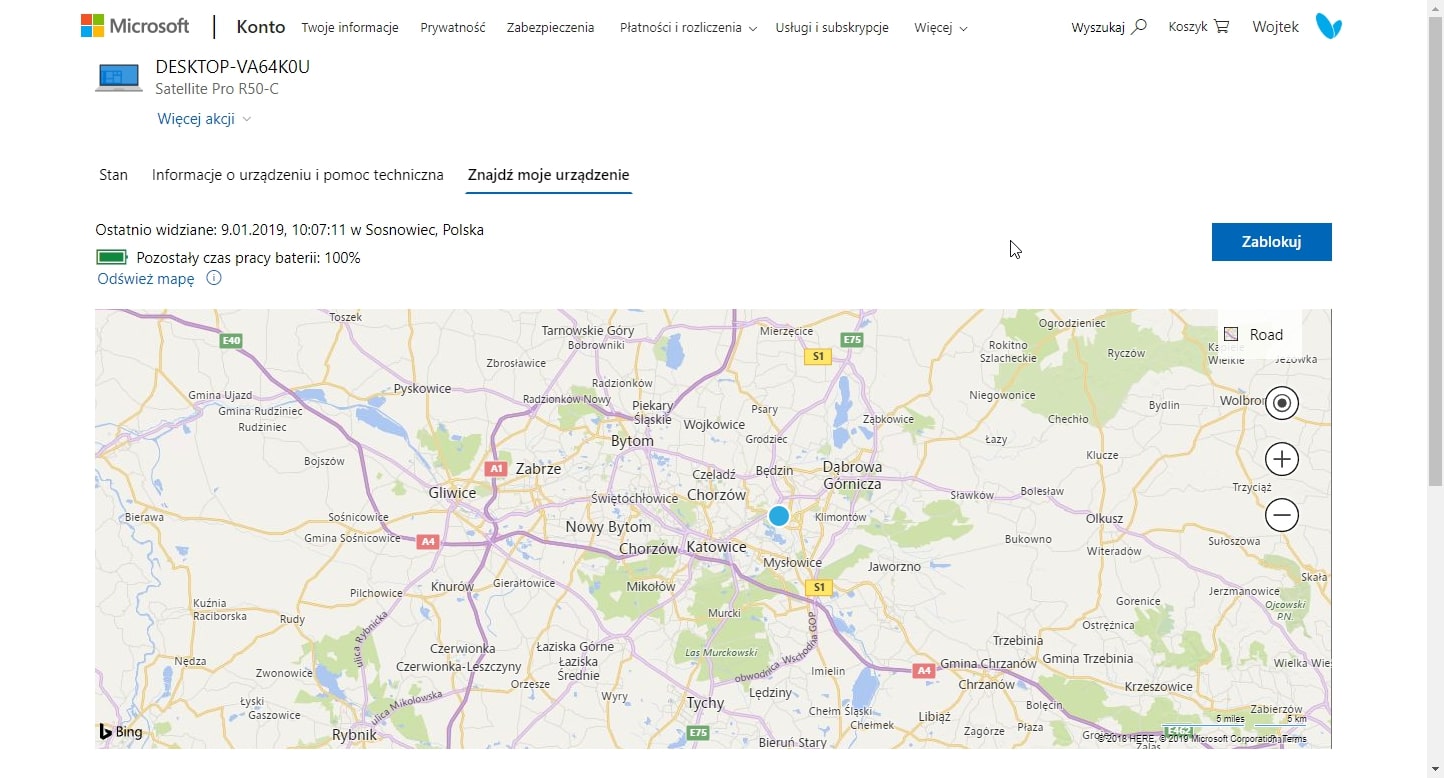
Po wykonaniu tej czynności z naszego komputera zostaną wylogowani wszyscy użytkownicy. Aktywne pozostanie jedynie konto administratora, ale nieautoryzowany dostęp będzie blokowany. Urządzenie zostanie zablokowane, a usługi śledzenia włączone (jeśli były wcześniej wyłączone)
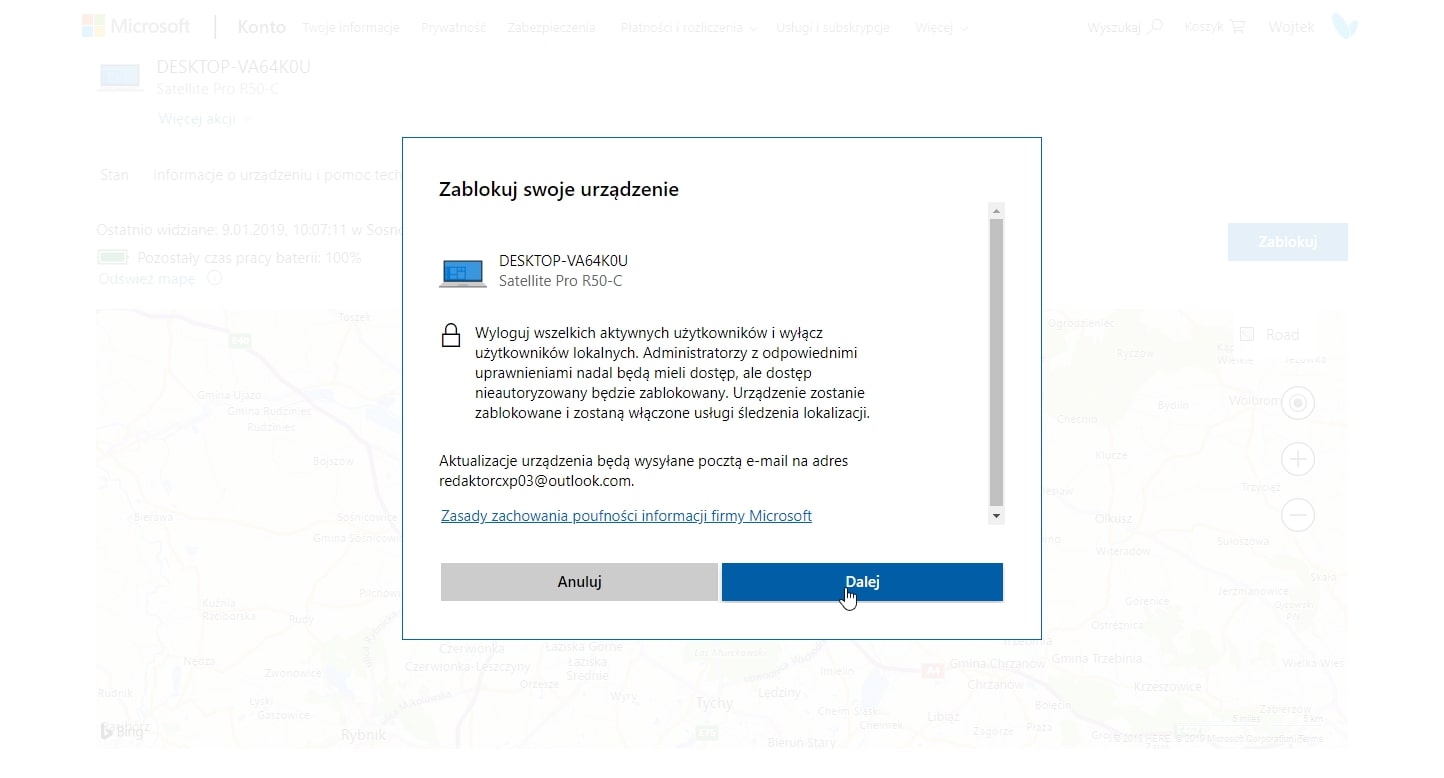
Tymczasowemu posiadaczowi naszego sprzętu możemy też zostawić specjalna wiadomość, która będzie wyświetlana na ekranie komputera. Mogą to być zwykłe pozdrowienia, prośba o zwrot urządzenia do właściciela lub informacja o tym, że sprawa trafiła na policję - to, co będziemy chcieli zakomunikować, zależy już tylko od nas. Możemy w tym miejscu również zresetować hasło, co jest zdecydowanie zalecane.
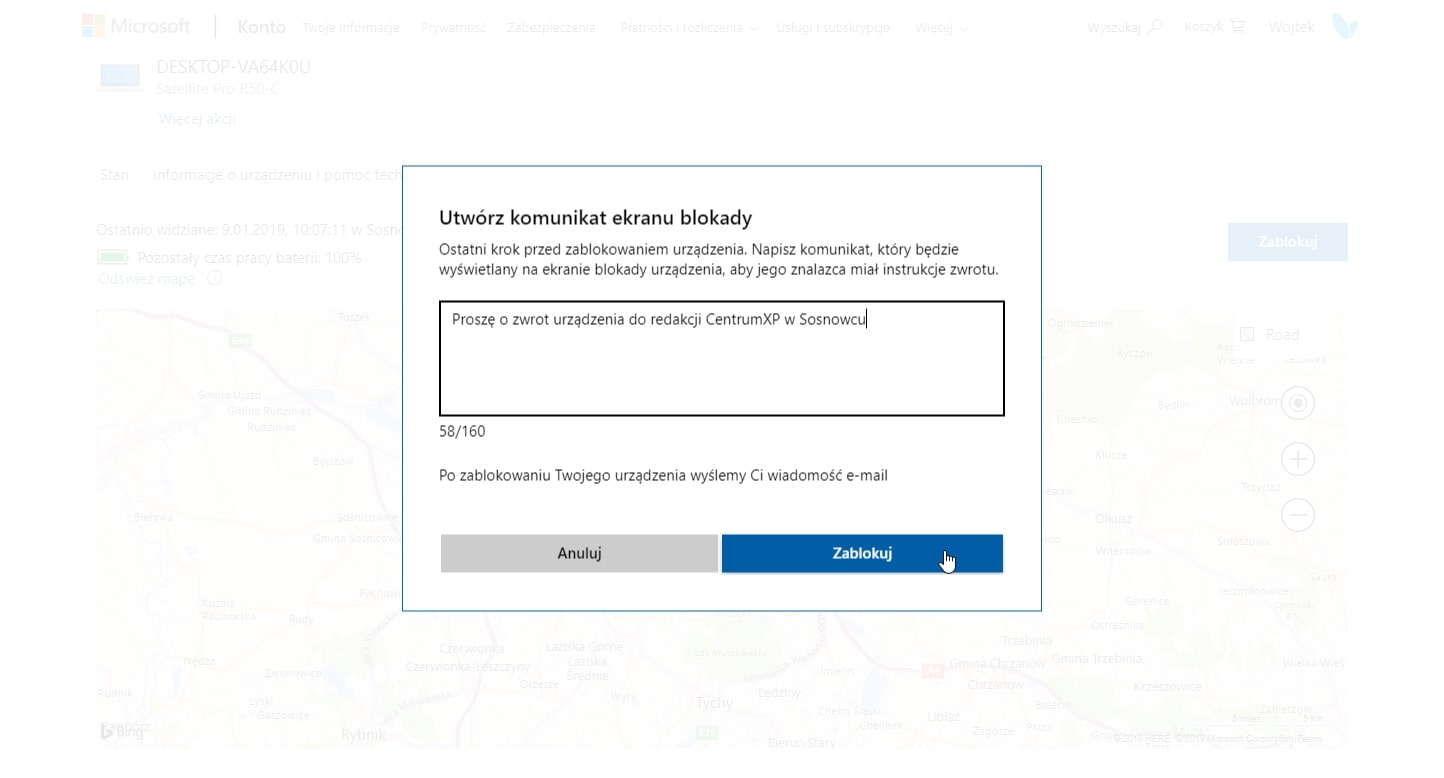
Gdy odzyskamy nasz komputer, wystarczy, że zalogujemy się, podając nasz mail i hasło (dotychczasowe lub to, które wprowadziliśmy, blokując komputer zdalnie).
Jeśli taka nieprzyjemna i stresująca sytuacja nas jeszcze nie spotkała, to warto prewencyjnie włączyć funkcję Znajdź moje urządzenie. Możemy to zrobić, przechodząc w Ustawieniach systemowych do sekcji Aktualizacje i zabezpieczenia.
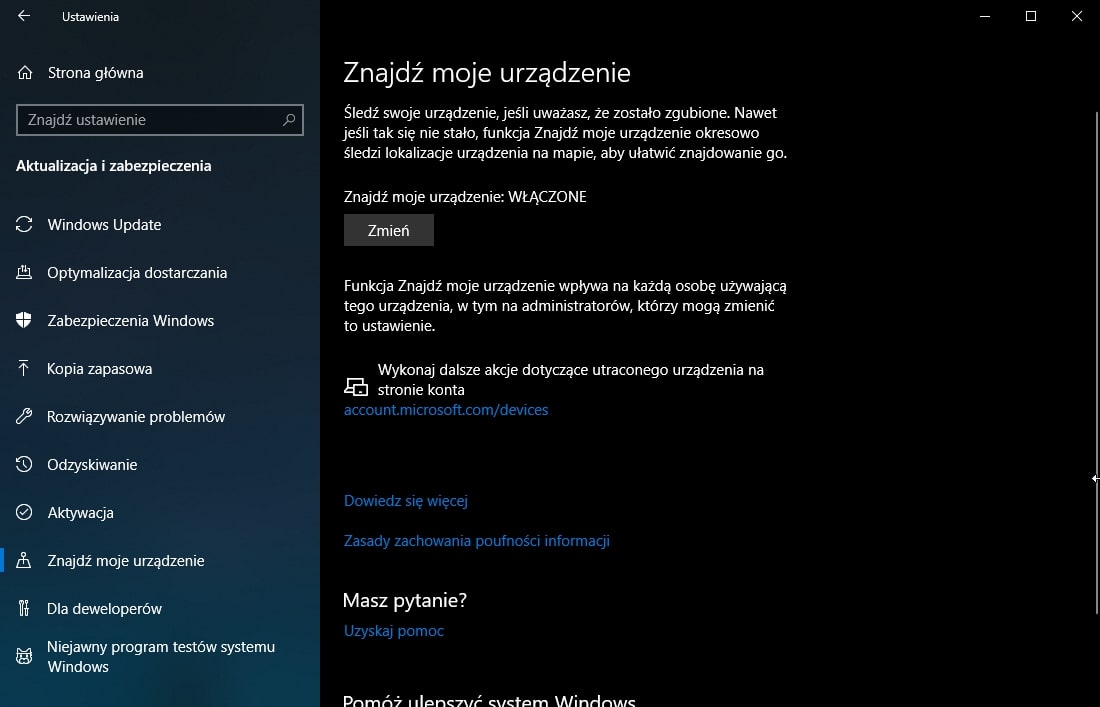
Tak czy inaczej, warto dbać o nasze urządzenia i dane, które się na nich znajdują. Ogłoszenia, takie jak to zacytowane w pierwszym akapicie, powinny być nauczką dla wszystkich. Bo istnieje taka powszechna teoria, która mówi że użytkowników dzielimy na dwie grupy - tych, którzy robią backupy i tych, którzy dopiero zaczną je robić. Ważne, by zaczęli to robić przed faktem, a nie dopiero w sytuacji, gdy stracili swoje bezcenne dane.